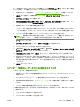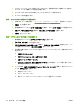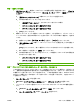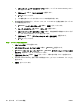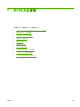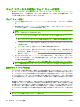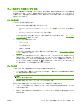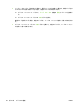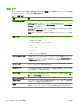HP CM8060 / CM8050 Color MFP with Edgeline Technology-System Administrator's Guide
す。 出荷時はこのグループのデフォルトの権限セットは [デバイス ユーザー] ですが、新しい権限
セットを作成し、その権限セットをグループに割り当てることもできます。
1. 内蔵 Web サーバを開きます。
40 ページの 「内蔵 Web サーバを開く」を参照してください。
2. [設定] タブを選択し、画面左側のメニューから [デバイス サインイン] を選択します。
3. [デバイス アクセス] タブを選択します。
4. [デバイス機能のアクセス制御レベル] 領域で、[カスタム アクセス制御] を選択します。 ペー
ジが更新されるまで待ち、[カスタムの定義] をクリックします。
5. 使用時にサインインが必要な機能を選択します。
コンピュータから送信された印刷ジョブについて、デバイスではジョブに関連付けられているユ
ーザー名を確認し、そのユーザー やグループに対して指定されているカラー制限を適用します。
6. サインインが必要な各機能について、デフォルトのサインイン方法を選択します。
ヒント: 各機能に別々の方法を指定できます。 たとえば、[コピー] 機能には Windows サイ
ンインを指定し、[電子メール] 機能には別の方法を指定することが可能です。
[OK] をクリックします。
7. [デバイス サインイン] ページで、[サインイン方法] タブを選択します。
8. デフォルトのサインイン方法を Windows に設定します。
9. [Windows サインイン セットアップ] 領域で、[Windows ネゴシエーション サインインを有
効にする] の横のチェック ボックスをオンにします。
10. [信頼されたドメイン] 領域で [追加] をクリックし、対象に含める各ドメインを追加します。
11. Windows Active Directory 設定に対応する属性を入力し、[デフォルト Windows ドメイン] を
選択します。 このとき、UNC パスを使用し、Windows Active Directory に設定されている正
確な名前を使用する必要があります。 正しい名前を使用すれば、デバイスで検証する必要がな
くなります。
12. [適用] をクリックします。
シナリオ 3: 特定のユーザーのアクセス権のカスタマイズ
このシナリオには、次の要素があります。
●
特定のユーザーがデバイス管理者権限を持っており、コントロール パネルの [管理] メニューを
使用できる。
●
すべてのユーザーが、[電子メール] 機能を使用するためにはサインインする必要がある。
●
宣伝広告部門の担当者のみが、[プロフェッショナル] カラー品質を使用して印刷やコピーを実行
できる。
●
ユーザーが特定の機能を使用するためには、サインインする必要がある。
この構成を設定するには、主に次のような手順が必要です。各手順については、次のセクションで詳
しく説明します。
1. カラーのアクセス制御レベルを設定します。
2. デバイスのアクセス制御レベルを設定します。
JAWW
セキュリティ構成例
77